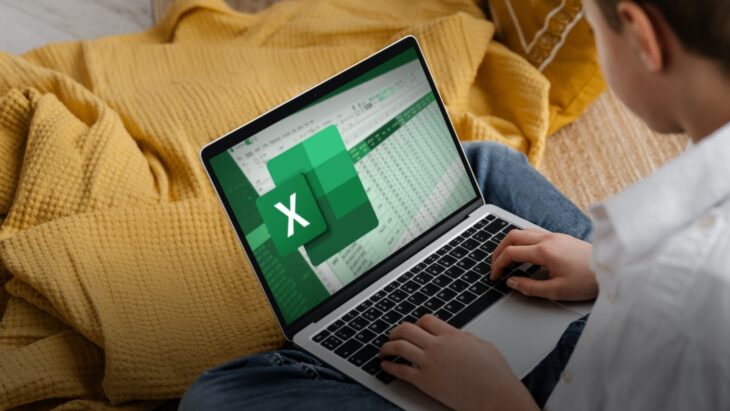Fungsi IFERROR di Microsoft Excel menjadi alat penting untuk menangani kesalahan dalam rumus. Dengan fungsi ini, Anda dapat mengganti pesan error seperti #DIV/0! atau #N/A dengan teks atau nilai yang lebih ramah pembaca. Fungsi ini sangat bermanfaat terutama bagi pemula yang ingin membuat spreadsheet lebih profesional dan mudah dipahami.
Permasalahan Saat Menggunakan Rumus Excel
Ketika menyusun sebuah laporan dengan rumus-rumus seperti VLOOKUP, DIV, atau MATCH, sering kali muncul pesan error jika data tidak ditemukan atau rumus tidak valid. Hal ini bukan hanya mengganggu tampilan spreadsheet, tapi juga bisa menimbulkan kesalahpahaman dalam membaca data.
Misalnya, saat Anda membagi angka dengan nol (=100/0), maka Excel akan menampilkan #DIV/0!. Jika Anda menggunakan VLOOKUP untuk mencari data yang tidak tersedia, maka akan muncul #N/A. Error seperti ini perlu ditangani dengan cara yang efisien agar spreadsheet tetap terlihat rapi.
Fungsi IFERROR sebagai Penangkal Kesalahan
Rumus IFERROR dirancang untuk mengatasi permasalahan tersebut. Ia bekerja dengan cara mengevaluasi suatu rumus. Jika hasilnya error, maka ia akan mengganti output error tersebut dengan nilai alternatif yang Anda tentukan.
Sintaks Fungsi IFERROR
=IFERROR(nilai, nilai_jika_error)
-
nilai: rumus atau nilai yang akan diperiksa.
-
nilai_jika_error: nilai alternatif yang akan ditampilkan jika terjadi error.
Dengan rumus ini, Anda bisa menghindari tampilan error yang mengganggu, sekaligus menjaga kejelasan data bagi pengguna lainnya.
Contoh Penggunaan Fungsi IFERROR dalam Berbagai Kasus
Misalnya Anda ingin membagi dua angka, tapi pembaginya bisa saja bernilai nol:
=IFERROR(A2/B2, "Pembagi nol")
Jika B2 bernilai nol, hasilnya akan menampilkan teks “Pembagi nol” daripada #DIV/0!.
Baca Juga: Maksimalkan Website Anda dengan Jasa Backlink Profesional
Menangani Nilai Tidak Ditemukan pada VLOOKUP
=IFERROR(VLOOKUP("ProdukX", A2:B10, 2, FALSE), "Data tidak tersedia")
Apabila ProdukX tidak ditemukan, maka hasilnya adalah “Data tidak tersedia” alih-alih error #N/A.
Kombinasi Fungsi IFERROR dan Fungsi Lain
IFERROR bisa dikombinasikan dengan berbagai fungsi lain seperti INDEX, MATCH, SEARCH, hingga LEN. Dengan kombinasi ini, Anda bisa membuat sistem validasi data yang canggih namun tetap mudah digunakan oleh pemula.
Contoh lain:
=IFERROR(INDEX(B2:B100, MATCH(D2, A2:A100, 0)), "Tidak ditemukan")
Rumus ini akan mencari nilai dari kolom B berdasarkan kecocokan pada kolom A, dan menampilkan “Tidak ditemukan” jika gagal.
Perbedaan IFERROR dan IF + ISERROR
Sebelum rumus IFERROR diperkenalkan, banyak pengguna menggunakan kombinasi IF dan ISERROR:
=IF(ISERROR(A2/B2), "Error", A2/B2)
Namun, ini kurang praktis dan memperpanjang penulisan rumus. IFERROR lebih ringkas dan mudah dipahami, terutama bagi pengguna baru.
Panduan Praktis: Menghindari Error Massal di Tabel Besar
Apabila Anda mengelola data ribuan baris, error bisa muncul di banyak sel sekaligus. Gunakan IFERROR untuk memastikan tampilan tetap konsisten. Selain itu, Anda juga bisa mengkombinasikannya dengan fitur format bersyarat (Conditional Formatting) agar nilai alternatif seperti “Data Kosong” atau “Tidak Valid” muncul dengan warna tertentu.
Langkah-langkah:
-
Gunakan rumus IFERROR di semua sel rumus.
-
Buat format bersyarat untuk menyoroti hasil IFERROR (misal: teks = “Data tidak tersedia”).
-
Lakukan validasi berkala untuk mencegah kesalahan data lebih lanjut.
Catatan untuk Pemula: Hindari Penggunaan IFERROR secara Berlebihan
Meski IFERROR sangat bermanfaat, penggunaannya secara berlebihan dapat menyembunyikan kesalahan yang seharusnya diperbaiki. IFERROR sebaiknya digunakan untuk mempercantik tampilan, bukan untuk menutupi masalah pada data utama.
Contohnya, apabila hasil pembagian selalu error karena data input salah, sebaiknya periksa logika datanya, bukan hanya menyembunyikan error dengan IFERROR.
Dengan memahami cara menggunakan fungsi IFERROR di Microsoft Excel, Anda tidak hanya bisa mengatasi error dengan mudah, tapi juga menyajikan data secara lebih profesional seperti penjelasan dari kosgoromojokerto.ac.id. Fungsi ini ibarat jaring pengaman yang membuat presentasi data Anda tetap bersih dan terpercaya, terutama di mata rekan kerja atau atasan yang kurang familiar dengan Excel.